Cómo descongelar Mac (09.15.25)
Aunque generalmente se sabe que las Mac son estables, aún pueden encontrar problemas, especialmente si ejecuta muchos programas y carga aplicaciones inestables. Un problema común con las Mac es que se congelan de vez en cuando. Aunque rara vez sucede, por lo general comienza con un molinillo giratorio de varios colores, la señal que le indica que su Mac está teniendo un problema. Pero relájate, hay una manera de resolver el problema. A continuación, le enseñaremos cómo reparar una Mac congelada.
Qué hacer si la Mac se congelaLa próxima vez que su Mac se congele, haga lo siguiente:
- ¿Su Mac congelarse mientras estaba ejecutando una aplicación en particular? Si es así, compruebe si hay una opción de salida forzada. A menudo, cerrar la aplicación puede solucionar el problema.
- Si no es posible usar el teclado o mover el cursor, y no existe la opción de forzar salida, es posible que deba reiniciar su Mac.
- Después de reiniciar, si el problema persiste, puede solucionarlo desconectando todos los periféricos externos conectados a su Mac. A continuación, intente reiniciar nuevamente.
- Si todo lo demás falla, debe ejecutar su Mac en Modo seguro. Aquí hay una guía sobre cómo iniciar su Mac en modo seguro.
- Supongamos que ha descongelado correctamente su Mac, aún necesita saber la causa del problema. Compruebe si su Mac tiene memoria y espacio de almacenamiento insuficientes o si hay un problema con la versión actual de su macOS. Identificar la raíz del problema puede ayudarlo a abordarlo en consecuencia.
Antes de poder forzar el cierre de una aplicación congelada, primero debe averiguar si el sistema operativo se ve afectado o no. Por lo general, si una aplicación es la razón principal por la que su Mac está congelada, es probable que aún pueda usar el teclado y el mouse. Los menús y los iconos son solo los que dejan de responder. Poco después, aparece el molinillo giratorio multicolor. Y aunque salir y reiniciar la aplicación es a menudo la mejor solución para descongelar su Mac, cabe señalar que todavía hay otras formas.
- Para forzar el cierre de una aplicación congelada, debe cambiar a otra programa o aplicación. Puede hacer clic en el escritorio de su Mac o en la ventana de cualquier aplicación. Alternativamente, también puede usar las teclas Comando + Tab para cambiar de una aplicación a otra cómodamente.
- Haga clic en el botón Apple en la barra de menú de la aplicación. Seleccione Forzar salida . Si la aplicación no responde, se resaltará automáticamente. Desde allí, puede hacer clic en la aplicación y luego en la opción Forzar salida .
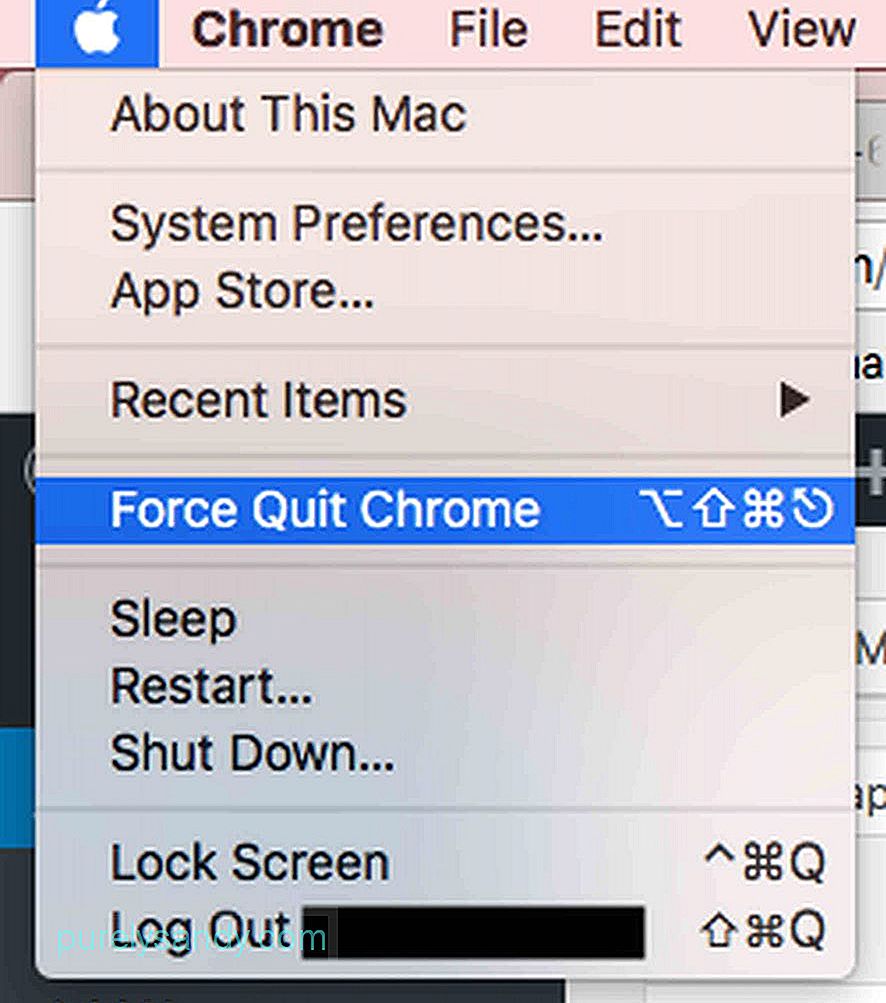
- Otra forma de cerrar un La aplicación congelada es hacer clic con el botón derecho en su icono en el Dock. Si está funcionando bien, verá la opción Salir . De lo contrario, sugerirá Forzar salida . Ahora, si desea Forzar el cierre de una aplicación que solo muestra la opción Salir , simplemente presione Opción o Alt mientras hace clic con el botón derecho en la aplicación. La opción Salir cambiará a Forzar salida .
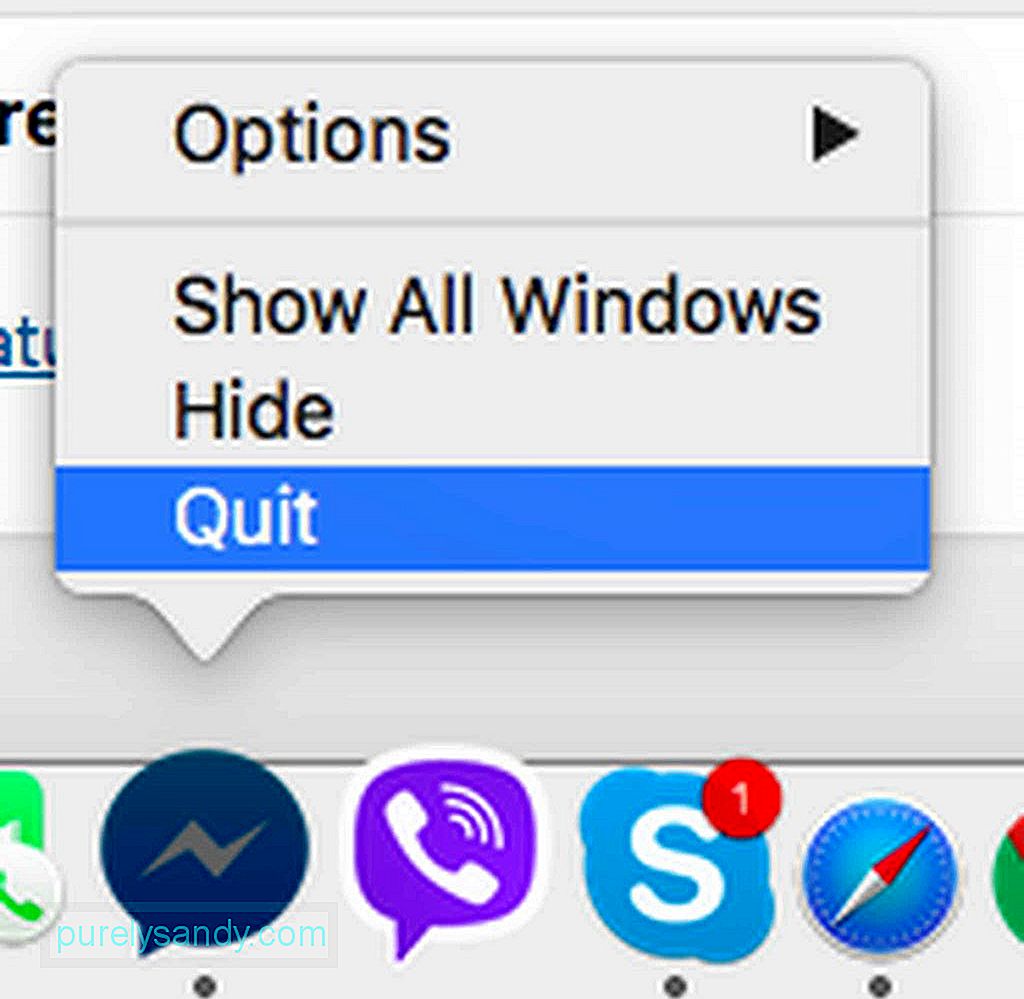
- Si está familiarizado con la combinación de teclas Ctrl + Alt + Del en una computadora con Windows que le permite forzar la salida y cerrar un , probablemente se pregunte si tiene un comando equivalente en una Mac. Afortunadamente, lo hay. Para lograr el mismo efecto, use la combinación de teclas Cmd + Alt + Esc .
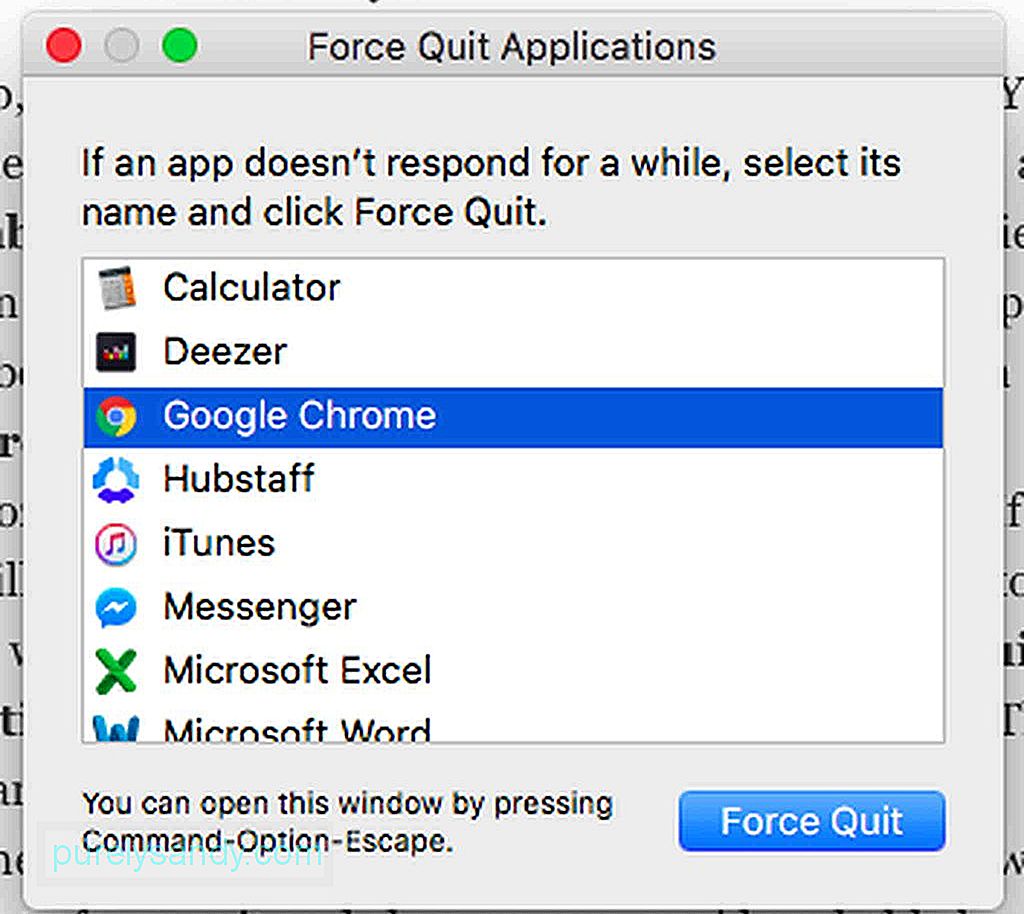
En la mayoría de los casos, si una aplicación de Mac está congelada y atascada en un bucle, puede saberlo rápidamente porque se le notificará y se le recomendará que salga de la aplicación.
¿Qué pasa si una aplicación no fuerza? ¿Salir?Si una aplicación congelada no tiene la opción Forzar salida y su macOS no responde, aquí hay algunos pasos a seguir:
- Haga clic en menú de Apple y haga clic en Reiniciar
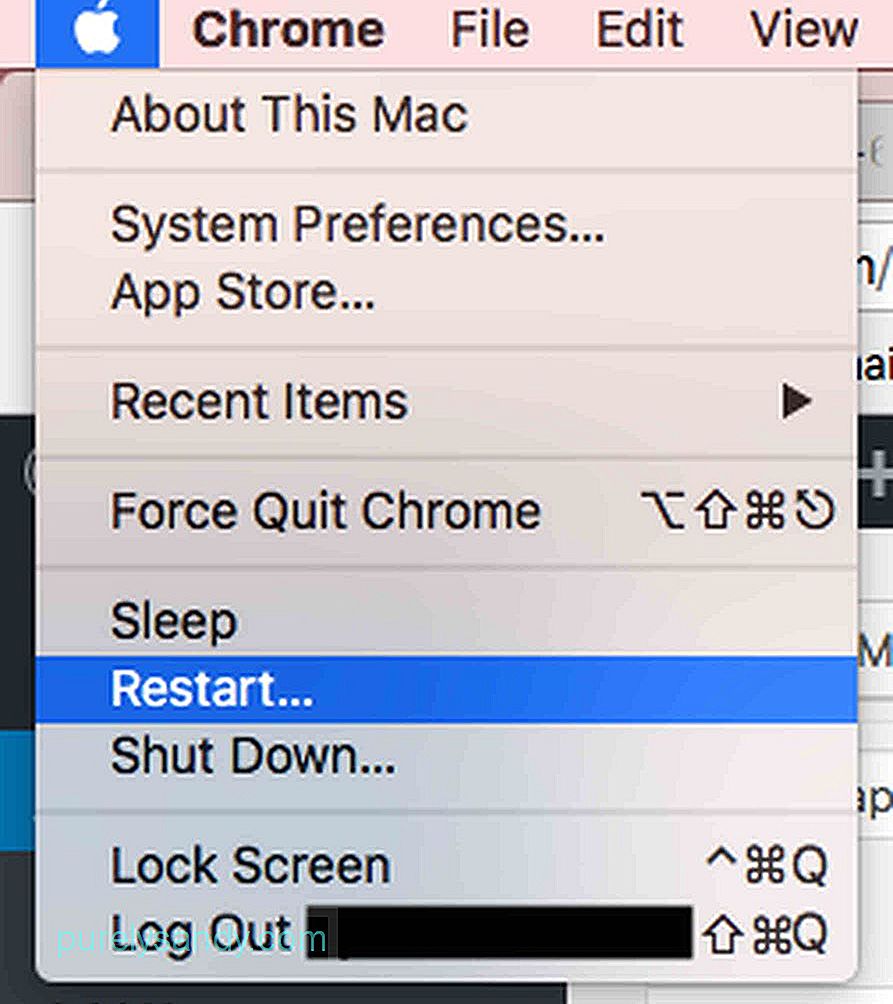
- Si es imposible hacer clic en el menú Apple porque su mouse tampoco responde, use Cmd + Ctrl + Expulsar combinación de teclas. Este comando indicará y obligará a tu Mac a reiniciarse lo antes posible.
- Si la combinación de teclas de reinicio aún no funciona, mantén presionado el botón Encendido hasta que tu Mac se apague . Espere un par de segundos antes de soltarlo. Presiona el botón Encendido nuevamente para encender tu Mac. Una vez que reinicie su Mac, se le notificará que el archivo en el que estaba trabajando está dañado o dañado. Antes de eliminarlo, intente recuperar su contenido y moverlo a un nuevo archivo.
Identificar la razón por la que su Mac está congelada es quizás partes más desafiantes de esta guía. Si encuentra bloqueos con frecuencia, es posible que desee hacer lo siguiente:
- Verifique si su Mac tiene suficiente espacio libre en el disco duro.
- Verifique si hay actualizaciones desinstaladas o pendientes en la Mac App Store.
- Realice actualizaciones manuales para las aplicaciones descargadas fuera de la App Store.
- Actualice su macOS y desconecte todos los periféricos externos. Vuelva a adjuntarlos uno por uno para identificar cuál de ellos está causando el problema.
- Deshabilite los complementos inútiles. Si necesita usar estos complementos, desactívelos uno a la vez para descubrir si están causando el problema.
- Arranque su Mac de forma segura presionando la tecla Shift mientras reiniciando su Mac. MacOS se iniciará solo con los procesos y scripts fundamentales necesarios.
- Limpie cualquier malware y amenazas en su sistema usando la función Reparar disco en Utilidad de disco . Mejor aún, descargue e instale aplicaciones de terceros como la aplicación de reparación de Mac. Una aplicación como esta ayuda a que tu Mac funcione más rápido al limpiar el valioso espacio de tu disco y mejorar el rendimiento de tu sistema.
- Ve al sitio web de Soporte técnico de Apple y ejecuta la Prueba de hardware de Apple . Esta utilidad en línea ayuda a detectar cualquier problema con su Mac.
Es imposible que su Mac esté congelada debido a un virus. Sin embargo, es probable que los sitios fraudulentos que visitó hayan cargado malware en su Mac y lo hayan obligado a abrir diferentes aplicaciones, lo que provocó una sobrecarga de la memoria del sistema y el bloqueo. Mientras tu Mac aún se encuentre en perfectas condiciones, toma medidas preventivas. Descargue e instale aplicaciones y programas como Outbyte MacRepair para evitar problemas congelados de Mac.
Video de Youtube: Cómo descongelar Mac
09, 2025

